Trên Windows 10, người dùng có thể xem thông tin CPU đã cài đặt trên máy tính của mình bằng cách sử dụng câu lệnh. Nếu muốn xem các thông tin chỉ tiết về CPU của bạn mà không cần phải restart lại máy hay cài đặt thêm bất kỳ công cụ thứ 3 nào, bạn có thể thực hiện được điều này bằng cách sử dụng Command Prompt.
Để xem các thông tin về CPU trên thiết bị Windows 10 thông qua Command Prompt, bạn thực hiện theo các bước dưới đây:
1. Đầu tiên mở Command Prompt duới quyền Admin
Để làm được điều này bạn nhấn tổ hợp phím Windows + X để mở Power User Menu, sau đó click chọn Command Prompt (Admin).
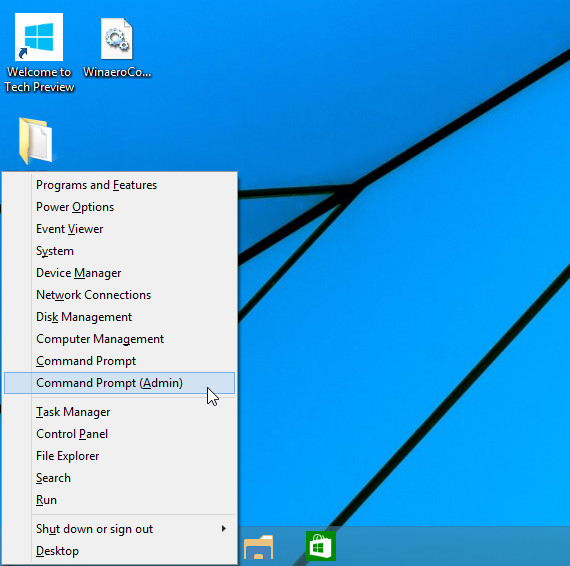
Hoặc cách khác là nhập cmd vào khung Search trên Start Menu, sau đó nhấn tổ hợp phím Ctrl + Shift + Enter để mở Command Prompt dưới quyền Admin.

2. Trên cửa sổ Command Prompt bạn nhập câu lệnh dưới đây vào:
wmic cpu get caption, deviceid, name, numberofcores, maxclockspeed, status

Lệnh xuất ra như hình dưới đây:
Mặc dù thủ thuật này không thể thay thế được các ứng dụng như AIDA64 hoặc HWiNFO, nhưng nó cũng là một tùy chọn hữu ích để xem các thông tin CPU một cách nhanh chóng mà không cần đến sự hỗ trợ của bất kỳ ứng dụng bên thứ 3 nào cả.
Nếu cần phải sử dụng công cụ GUI, bạn có thể xem một số thông tin CPU thông qua công cụ Task Manager được tích hợp sẵn. Mở Task Manager, chọn tab Performance, chọn CPU (thường nó ở ngay trên đầu, không cần chọn), bạn sẽ thấy bên dưới biểu đồ mức sử dụng CPU là những thông số chi tiết về CPU như tốc độ CPU (Speed), số nhân CPU (cores), số luồng (logical proccessors). Như máy tính trong ví dụ này có 2 nhân, 4 luồng.
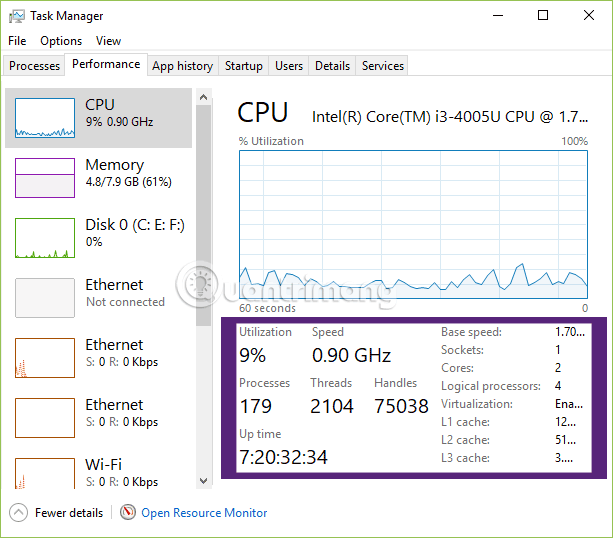
Hoặc một tùy chọn khác để xem cấu hình máy tính là System Information. Để sử dụng System Information, bạn thực hiện theo các bước dưới đây:
1. Nhấn tổ hợp phím Windows + R để mở cửa sổ lệnh Run. Trên cửa sổ lệnh Run, bạn nhập lệnh dưới đây vào:
msinfo32
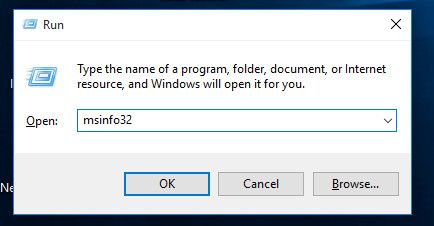
2. Lúc này trên màn hình xuất hiện cửa sổ System Information, trong mục System Summary bạn tìm value Processor ở khung bên phải là xong.
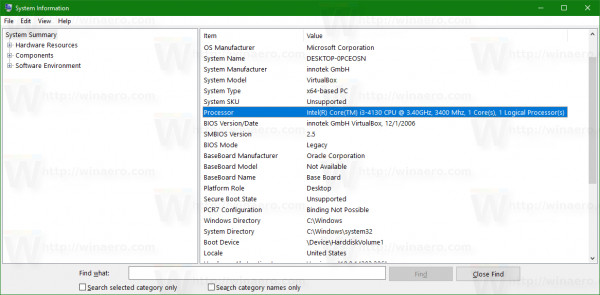
Tham khảo thêm một số bài viết dưới đây:
- Sử dụng CMD để tạo một thư mục “không thể xóa” trên Windows
- Hiển thị thông tin BIOS trên Windows 10 bằng Command Prompt
- Làm thế nào để kích hoạt Ctrl+C/Ctrl+V để thực hiện lệnh dán trong cửa sổ Command Prompt?
Chúc các bạn thành công!
 Công nghệ
Công nghệ  AI
AI  Windows
Windows  iPhone
iPhone  Android
Android  Học IT
Học IT  Download
Download  Tiện ích
Tiện ích  Khoa học
Khoa học  Game
Game  Làng CN
Làng CN  Ứng dụng
Ứng dụng 








 Windows 11
Windows 11  Windows 10
Windows 10  Windows 7
Windows 7  Windows 8
Windows 8  Cấu hình Router/Switch
Cấu hình Router/Switch 









 Linux
Linux  Đồng hồ thông minh
Đồng hồ thông minh  macOS
macOS  Chụp ảnh - Quay phim
Chụp ảnh - Quay phim  Thủ thuật SEO
Thủ thuật SEO  Phần cứng
Phần cứng  Kiến thức cơ bản
Kiến thức cơ bản  Lập trình
Lập trình  Dịch vụ công trực tuyến
Dịch vụ công trực tuyến  Dịch vụ nhà mạng
Dịch vụ nhà mạng  Quiz công nghệ
Quiz công nghệ  Microsoft Word 2016
Microsoft Word 2016  Microsoft Word 2013
Microsoft Word 2013  Microsoft Word 2007
Microsoft Word 2007  Microsoft Excel 2019
Microsoft Excel 2019  Microsoft Excel 2016
Microsoft Excel 2016  Microsoft PowerPoint 2019
Microsoft PowerPoint 2019  Google Sheets
Google Sheets  Học Photoshop
Học Photoshop  Lập trình Scratch
Lập trình Scratch  Bootstrap
Bootstrap  Năng suất
Năng suất  Game - Trò chơi
Game - Trò chơi  Hệ thống
Hệ thống  Thiết kế & Đồ họa
Thiết kế & Đồ họa  Internet
Internet  Bảo mật, Antivirus
Bảo mật, Antivirus  Doanh nghiệp
Doanh nghiệp  Ảnh & Video
Ảnh & Video  Giải trí & Âm nhạc
Giải trí & Âm nhạc  Mạng xã hội
Mạng xã hội  Lập trình
Lập trình  Giáo dục - Học tập
Giáo dục - Học tập  Lối sống
Lối sống  Tài chính & Mua sắm
Tài chính & Mua sắm  AI Trí tuệ nhân tạo
AI Trí tuệ nhân tạo  ChatGPT
ChatGPT  Gemini
Gemini  Điện máy
Điện máy  Tivi
Tivi  Tủ lạnh
Tủ lạnh  Điều hòa
Điều hòa  Máy giặt
Máy giặt  Cuộc sống
Cuộc sống  TOP
TOP  Kỹ năng
Kỹ năng  Món ngon mỗi ngày
Món ngon mỗi ngày  Nuôi dạy con
Nuôi dạy con  Mẹo vặt
Mẹo vặt  Phim ảnh, Truyện
Phim ảnh, Truyện  Làm đẹp
Làm đẹp  DIY - Handmade
DIY - Handmade  Du lịch
Du lịch  Quà tặng
Quà tặng  Giải trí
Giải trí  Là gì?
Là gì?  Nhà đẹp
Nhà đẹp  Giáng sinh - Noel
Giáng sinh - Noel  Hướng dẫn
Hướng dẫn  Ô tô, Xe máy
Ô tô, Xe máy  Tấn công mạng
Tấn công mạng  Chuyện công nghệ
Chuyện công nghệ  Công nghệ mới
Công nghệ mới  Trí tuệ Thiên tài
Trí tuệ Thiên tài